

OS X El Capitan vine cu câteva aplicații preinstalate, dintre care multe sunt foarte utile ... și unele dintre ele nu sunt. Ștergerea acestor aplicații este simplă: trageți-le doar în coșul de gunoi. Reinstalarea acestora însă nu este atât de tăiat și uscat.
Să presupunem că decideți să ștergeți aplicația Centrul de jocuri. Nu vă faceți griji, nu vă vom da vina dacă vreți. sau poate ați decis că nu aveți nevoie de Pagini, iMovie sau Keynote. Nu veți obține beneficii mari prin ștergerea acestora, dar puteți.
Dar dacă decizi mai târziu că vrei să-i dai înapoi?
Instalarea sau reinstalarea unor aplicații, inclusiv Pagini, Keynote și GarageBand, este foarte ușoară. Doar deschideți App Store, căutați aplicația pe care o căutați și instalați-o.

Dar alte aplicații preinstalate nu se află în App Store, ceea ce face lucrurile un pic mai complicate. Pe versiunile anterioare ale sistemului de operare X, puteți utiliza discul de instalare pentru a reinstala aplicațiile, însă din cea mai recentă versiune de OS X-10.11 El Capitan - trebuie să reinstalați întregul sistem.
Înainte de a începe, trebuie să reamintim: chiar dacă credeți că aceste aplicații terță parte sunt înlocuiri superioare, nu ștergeți aplicațiile originale, implicite. Nu fac altceva decât să ia o cantitate nesemnificativă de spațiu pe disc.
Acestea fiind spuse, dacă citiți acest articol, atunci probabil că ați avut deja. În acest caz, mergeți la App Store și descărcați programul de instalare El Capitan (dacă nu îl aveți deja în dosarul Aplicații).

Când descărcați și instalați El Capitan utilizând App Store, este important să știți că nu va șterge aplicațiile, documentele și alte fișiere personale, astfel încât atunci când reinstalați OS X, computerul va apărea exact așa cum ați lăsat-o, cu excepția acum nu veți lipsi nici o aplicație.

Nu trebuie să reinstalați OS X imediat după descărcarea de pe App Store. Sistemul de instalare a sistemului poate fi găsit în dosarul Aplicații, astfel încât să îl puteți reinstala ori de câte ori doriți fără să trebuiască să îl descărcați din nou.

În ambele cazuri, odată ce inițiați programul de instalare, urmați instrucțiunile.
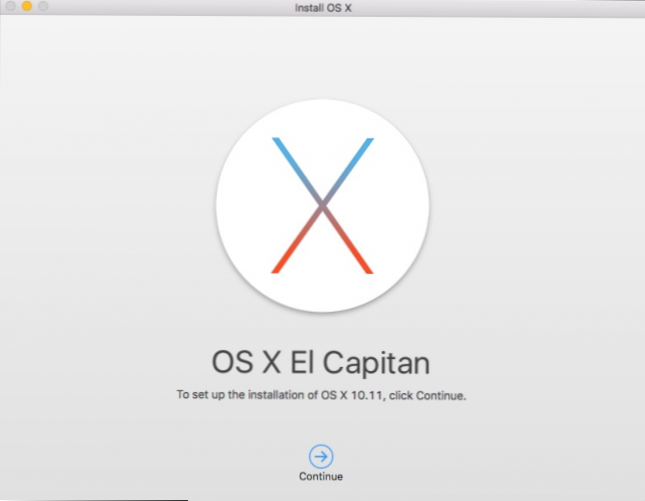
Un alt lucru este de remarcat: nu puteți utiliza cea mai recentă versiune a unei aplicații implicite, cum ar fi versiunea Mail sau iCal livrată împreună cu El Capitan pe o versiune anterioară de OS X. Actualizarea este necesară dacă doriți să aveți cea mai recentă și cea mai mare dintre toate .
Dacă totul merge bine, aceasta va rezolva problema dvs., iar aplicațiile dvs. implicite vor reveni. Amintiți-vă să nu le ștergeți din nou în viitor, pentru ca nu doriți să treceți din nou acest proces mai târziu pe linie.